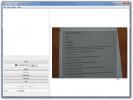FileProcessor: फाइल्स सेट करें, सर्च करें और फाइल्स पर बैच एक्ट करें
हमने बहुत सारे एप्लिकेशन कवर किए हैं जो आपको फाइलों पर अलग-अलग कार्य करने की अनुमति देते हैं। उदाहरण के लिए, यदि आप AddictiveTips के डेटाबेस के माध्यम से देखते हैं, तो आपको बहुत सारी खोज सुविधाएं, सॉफ़्टवेयर मिल जाएंगे बैच ऑपरेशन में फ़ाइलों का नाम बदलें, दो या दो से अधिक फ़ाइलों और फ़ोल्डरों की तुलना करने के लिए उपकरण, अपनी हार्ड से खाली फ़ोल्डरों को हटा दें ड्राइव आदि प्रत्येक अलग-अलग फ़ंक्शन के लिए एक अलग टूल होने से आपके सिस्टम में बहुत अधिक अव्यवस्था पैदा होती है। इतने सारे प्रोग्राम होने से आपका पीसी धीमा भी पड़ सकता है। आज, हमारे पास विंडोज़ के लिए एक एप्लिकेशन है जो आपको फाइलों पर कई ऑपरेशन करने की अनुमति देता है, सभी एक एकीकृत इंटरफ़ेस से। FileProcessor एक ऐसा एप्लिकेशन है जो उपयोगकर्ता द्वारा परिभाषित प्राथमिकताओं के आधार पर फ़ाइलों की खोज करता है, और आपको उन पर कई प्रकार के कार्य करने देता है। यह आपको खोज परिणामों पर हटाने, तुलना, नाम बदलने, प्रतिलिपि बनाने, चलाने, प्रिंट करने आदि जैसे कार्य करने देता है। आप बैच क्रिया कर सकते हैं, खोज सूचियों को सहेज सकते हैं, उन्हें लोड कर सकते हैं और आवेदन के भीतर से खोज परिणाम प्रिंट कर सकते हैं। एप्लिकेशन आपको अपनी हार्ड डिस्क को खोजने देता है
आकार, समय तथा अवधि फ़िल्टर, कई प्रकार की पूर्वनिर्धारित फ़ाइल प्रकार फ़िल्टर प्रदान करता है जैसे BMP, EXE, PDF, TXT, HTML, RES, DLL, SQL आदि।खोज शुरू करने के लिए, पहले a चुनें निर्देशिका शुरू करना. चुनना आकार, समय तथा अवधिफिल्टर ऊपरी बाएँ से, और फ़ाइल प्रकार फ़िल्टर इंटरफ़ेस के ऊपर दाईं ओर से। क्लिक करें खोजें और जोड़ें अपने इच्छित परिणामों की खोज शुरू करने के लिए बटन। खोज और निकालें विकल्प आपको खोज परिणामों से विशेष प्रकार के आइटम हटाने देता है; बस फ़िल्टर का चयन करें और क्लिक करें खोज और निकालें आइटम हटाने के लिए।
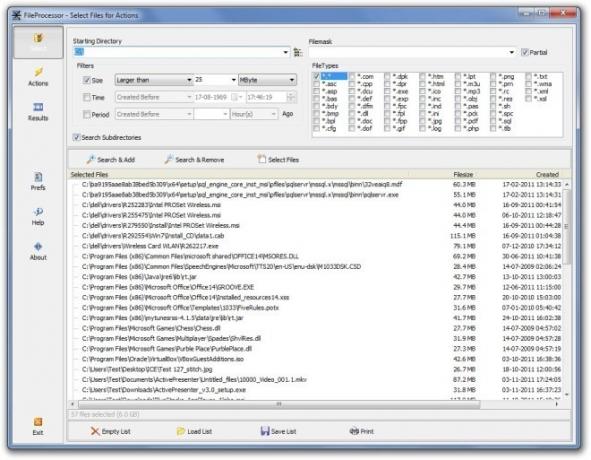
दबाएं क्रिया अपने खोज परिणामों पर विभिन्न क्रियाएं करने के लिए बाईं ओर टैब करें। आप ऐसा कर सकते हैं हटाएं, तुलना करें, नाम बदलें, कॉपी करें, चलाएं, अप्रयुक्त खोजें, प्रिंट करें, गुण सेट करें और देखें आंकड़े आपके खोज परिणामों की फ़ाइलों का। आप भी कर सकते हैं खोजें और बदलें सभी फाइलों में एक साथ पाठ।

क्लिक करें वरीयता FileProcessor के वरीयताओं पैनल का उपयोग करने के लिए बाईं ओर बटन। आप सेट कर सकते हैं कार्यात्मक वरीयताएँ जैसे कि केवल-पढ़ने के लिए फ़ाइलें अधिलेखित करें, मूल फ़ाइल तिथि रखें तथा परिवर्तन सहेजने से पहले बैकअप बनाएं, प्रयोक्ता इंटरफ़ेस जैसे विकल्प मिनिमम एक्शन स्टार्टअप, मैक्सिमम ऑन एक्शन समाप्त तथा रंग सेटिंग्स पसंद सूची रंग, आवेदन Coloआर, मेनू सलाखों का रंग आदि।

FileProcessor विंडोज एक्सपी, विंडोज विस्टा, विंडोज 7 और विंडोज 8 के 32-बिट और 64-बिट दोनों संस्करणों पर काम करता है।
डाउनलोड FileProcessor
खोज
हाल के पोस्ट
Gpg4usb के साथ पाठ संदेशों को एन्क्रिप्ट / डिक्रिप्ट करने के लिए सार्वजनिक और निजी कुंजी बनाएँ
सार्वजनिक स्थानों पर गोपनीय जानकारी का आदान-प्रदान नहीं किया जाना च...
कैम स्कैन के साथ स्कैन किए गए दस्तावेज़ों की तरह चित्र बनाएं
क्या होता है जब आपको किसी महत्वपूर्ण दस्तावेज की स्कैन की हुई कॉपी ...
विंडोज 10 (FIXED) में हेडफोन से कोई आवाज नहीं आती
हार्डवेयर के संदर्भ में हेडफ़ोन सरल हैं; आप जैक को पिन से जोड़ते है...